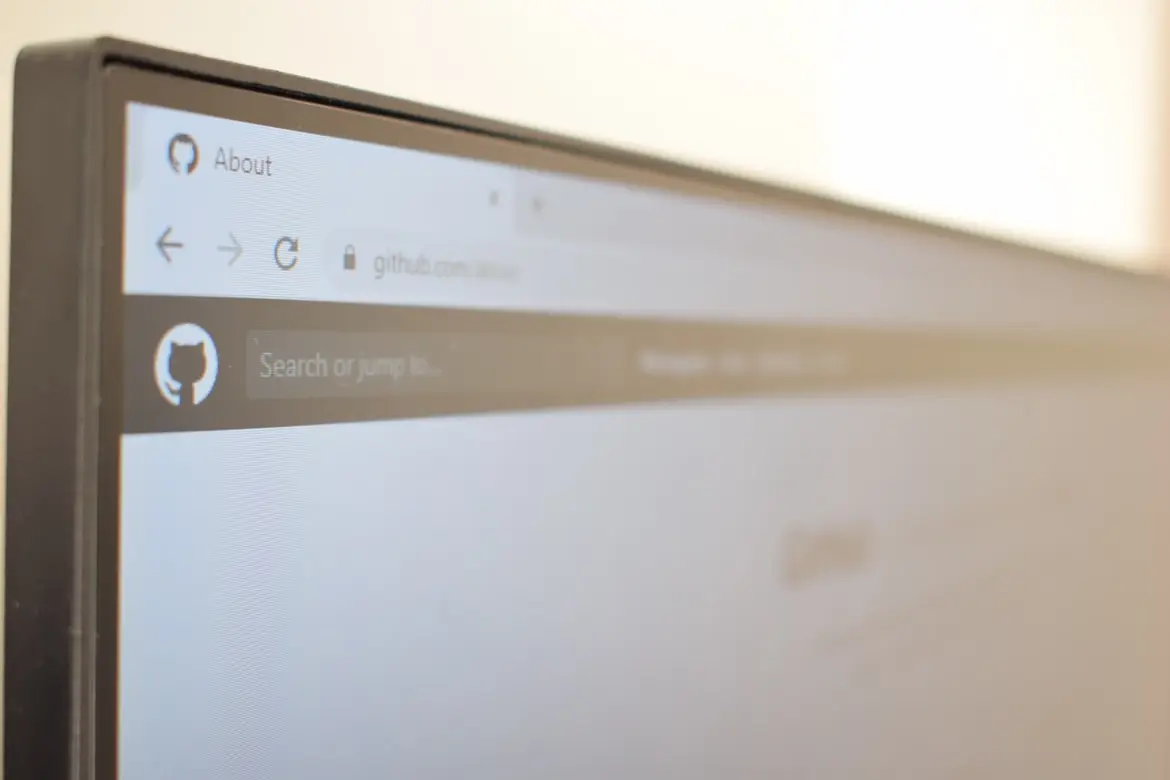Det er meget vigtigt at kontrollere fra tid til anden, om du har den nyeste version af visse programmer eller apps. Dette gælder især for programmer, som du bruger hver dag. For eksempel din browser. Det er ligegyldigt, om du har Opera eller Safari-browseren, under alle omstændigheder er det nyttigt at vide, hvordan du finder ud af dens version.
Du skal kontrollere browserens version.
I dagens verden har næsten alle adgang til internettet hele tiden. Folk gør næsten alt på internettet. Man kan bestille de tjenester, man har brug for, købe apparater eller dagligvarer, ringe til atxy og udføre sit kontorarbejde.
Det moderne menneske kan ikke undvære internettet, da det meste af hans digitale liv på den ene eller anden måde er forbundet med aktiviteter på nettet.
Men for at få adgang til internettet skal brugerne bruge særlige apps, der har adgang til de nødvendige servere, eller browsere, der kan konvertere websider, så brugerne ikke bare ser kode, men en færdig side med grafisk design.
Desuden kræver browsere, ligesom alle andre programmer, regelmæssige opdateringer. Derfor er det vigtigt, at du af og til kontrollerer versionen af din browser og sikrer dig, at de seneste opdateringer er installeret. Det er ligegyldigt, hvilken browser du har installeret.
Ofte ved brugerne ikke, hvordan de kan kontrollere versionen af deres browser eller opdatere den. Hvis det er tilfældet, kan denne artikel hjælpe dig.
Hvorfor du har brug for konstante app-opdateringer
Enhver software skal opdateres fra tid til anden, så den fungerer korrekt. Dette gælder både for din webbrowser og for alle andre programmer på din pc eller smartphone.
Udviklerne udgiver ofte forskellige nye versioner af deres programmer, hvor de retter forskellige fejl og forbedrer programmerne.
Så hvis du vil holde dig orienteret om nye funktioner i din browser og undgå ubehagelige fejl, der kan påvirke din browsers og hele internettets ydeevne betydeligt, bør du holde øje med den aktuelle version af din browser og opdatere den fra tid til anden.
Sådan kontrollerer du versionen af din browser på forskellige browsere
Vi vil beskrive denne procedure ved hjælp af 5 af de mest populære browsere i dag. Disse er: Mozilla Firefox, Safari, Google Chrome, Opera og Microsoft Edge. Instruktionerne om, hvordan du finder ud af den aktuelle version af programmet på din computer, vil for det meste være ens, men de kan stadig afvige en smule.
Microsoft Edge
Dette er standardbrowseren i Windows. Den erstatter Internet Explorer-browseren. Den er skrevet i Chromium og er generelt en ret praktisk og moderne browser. Alle Windows-brugere er stødt på den mindst én gang. For at finde ud af, hvilken version af Microsoft Edge du har i dit system, skal du bruge:
- Åbn Microsoft Edge-browseren på din computer.
- Derefter skal du klikke på knappen Mere. Den ligner 3 lodrette prikker i øverste højre hjørne af skærmen.
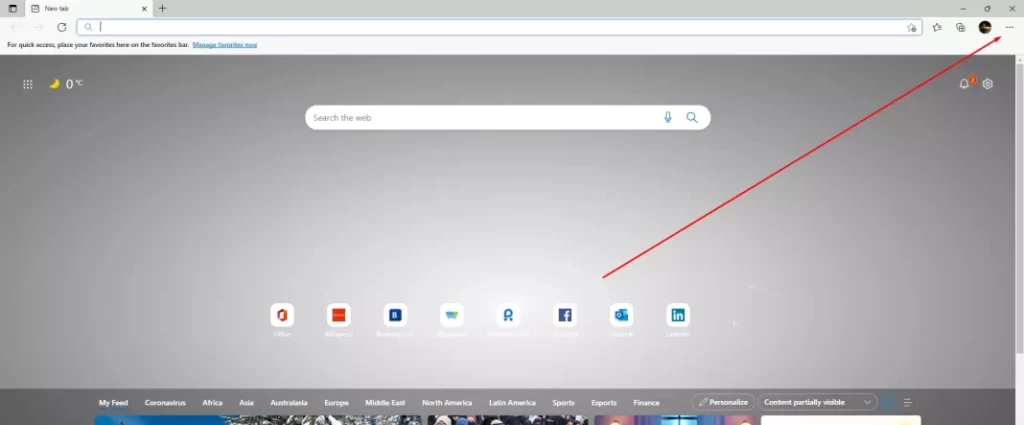
- Derefter skal du vælge Indstillinger i popup-menuen.
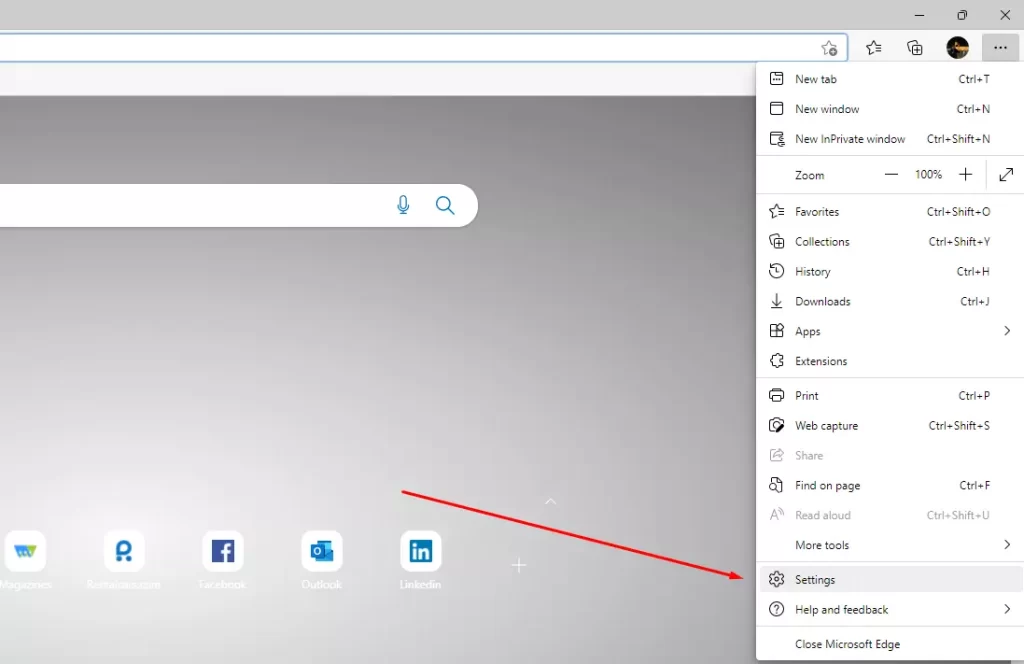
- Her skal du vælge punktet Om Microsoft Edge.Det er placeret på listen til venstre, helt nede i bunden.
- Øverst på den side, der åbnes, kan du se build-nummeret for din version af Microsoft Edge.
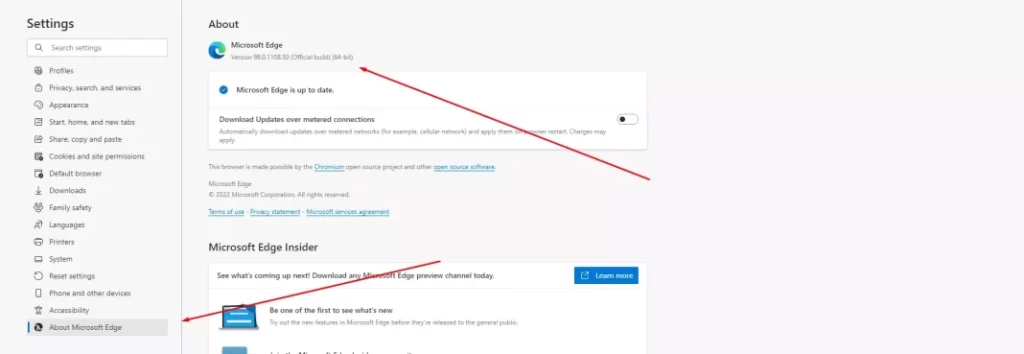
Som du kan se, er det ret nemt at gøre, og det tager bogstaveligt talt kun et par minutter. Når du tjekker den aktuelle version af appen, bør den søge efter nye opdateringer. Hvis der er en, vil Edge automatisk blive opdateret.
Google Chrome
Google Chrome er en anden browser, som enhver bruger har haft med at gøre mindst én gang i sit liv. Det er i øjeblikket den mest populære browser i verden. Den er meget hurtig, og dens grænseflade er maksimalt brugervenlig. For at finde ud af, hvilken version af Google Chrome der er installeret på din computer, skal du:
- Åbn Google Chrome-browseren på din pc eller bærbare computer.
- Klik derefter på knappen med de tre lodrette prikker i øverste højre hjørne på forsiden af hjemmesiden.
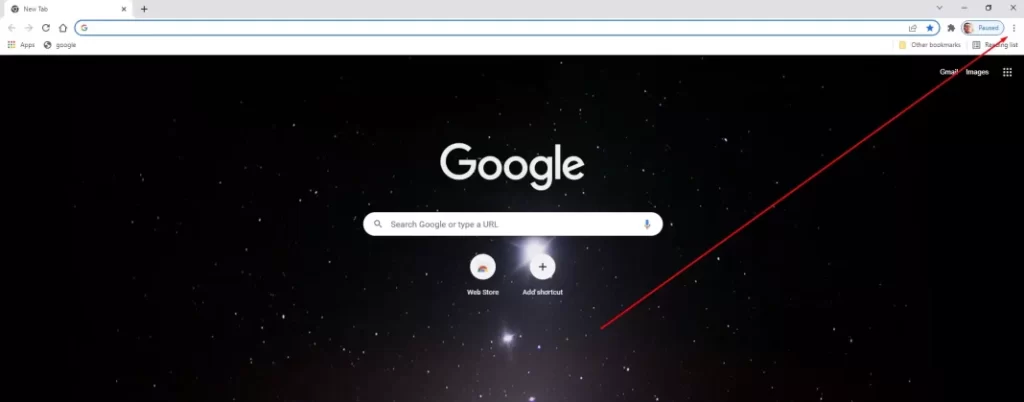
- I den menu, der vises, skal du flytte musen over linjen Hjælp.
- Klik derefter på Om Google Chrome i den næste rullemenuen.
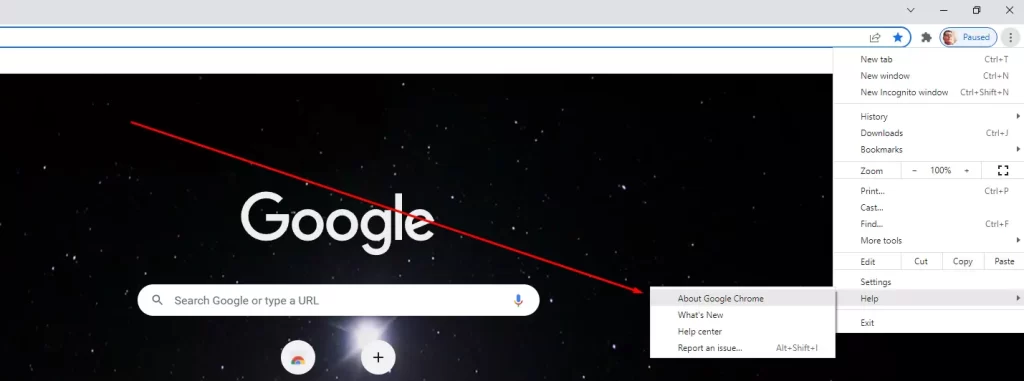
- Her øverst på skærmen kan du se versionen af din browser.
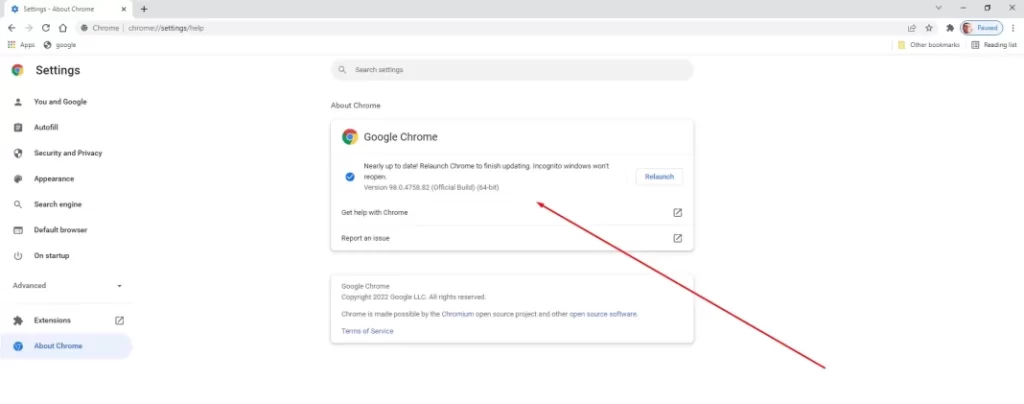
Når du åbner fanen Om Google Chrome, opdateres den desuden automatisk til den nyeste version af appen, når du åbner fanen Om Google Chrome. Efter opdateringen skal du blot genstarte din browser
Safari
Hvis du er Apple-bruger, er du sikkert bekendt med deres mærkeapps. For eksempel deres Safari-browser. Det er også en ret hurtig og brugervenlig browser, der giver dig adgang til internettet til enhver tid.
For at kontrollere versionen af din Safari-app på Mac skal du bruge:
- Start Safari-browseren på din Mac-enhed.
- Klik derefter på Safari-menuen øverst på skærmen.
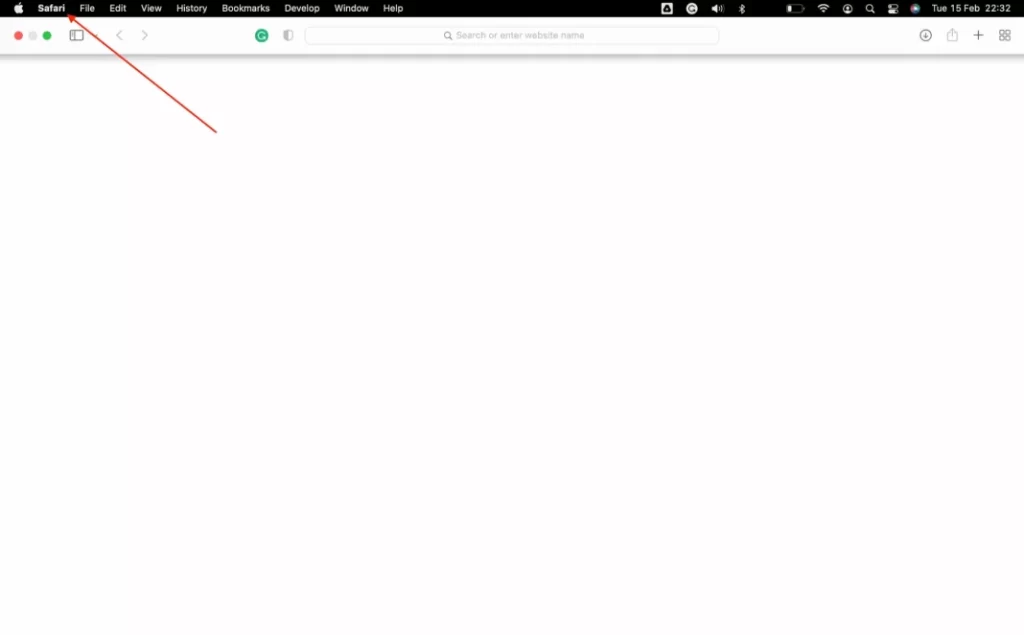
- Her skal du vælge Om Safari.
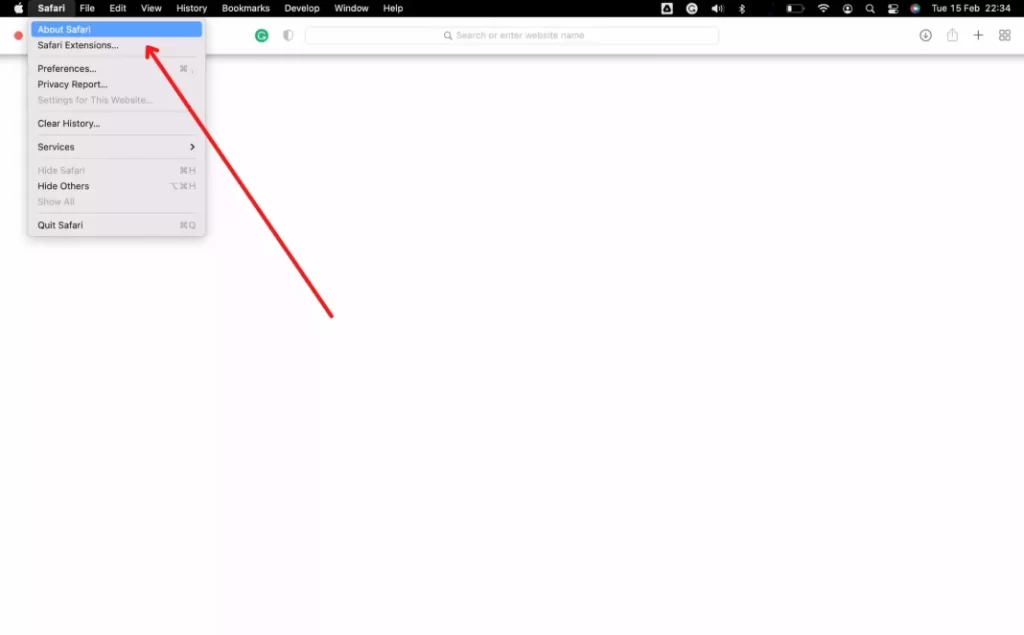
- Der åbnes en drop-down menu, som viser dig den aktuelle version af din browser.
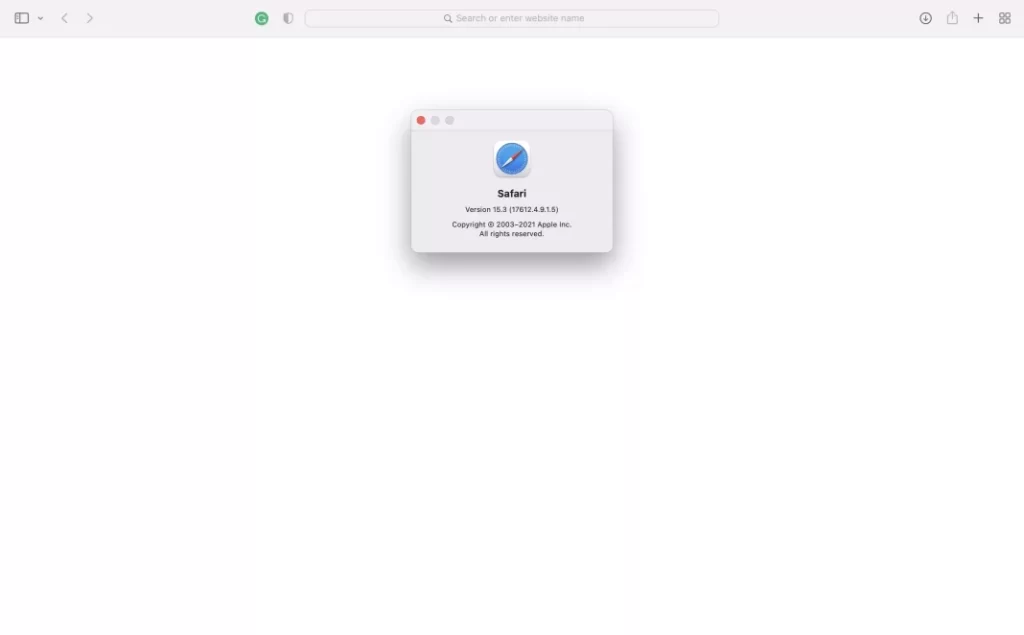
Opera
Denne browser er nok den mest funktionelle af de nævnte. Opera har en masse forskellige funktioner allerede forudinstalleret. F.eks. en indbygget Vpn, en reklameblokker og forskellige integrationer med messengers. Derudover kan du installere alle de nødvendige udvidelser i Opera takket være understøttelsen af udvidelser fra Google Chrome-browseren.
For at finde den aktuelle version af Opera-browseren skal du bruge:
- Først og fremmest skal du åbne Opera-browseren på din pc eller bærbare computer.
- Klik på opera-ikonet.Det er markeret med bogstavet O og er placeret i øverste venstre hjørne af appen.
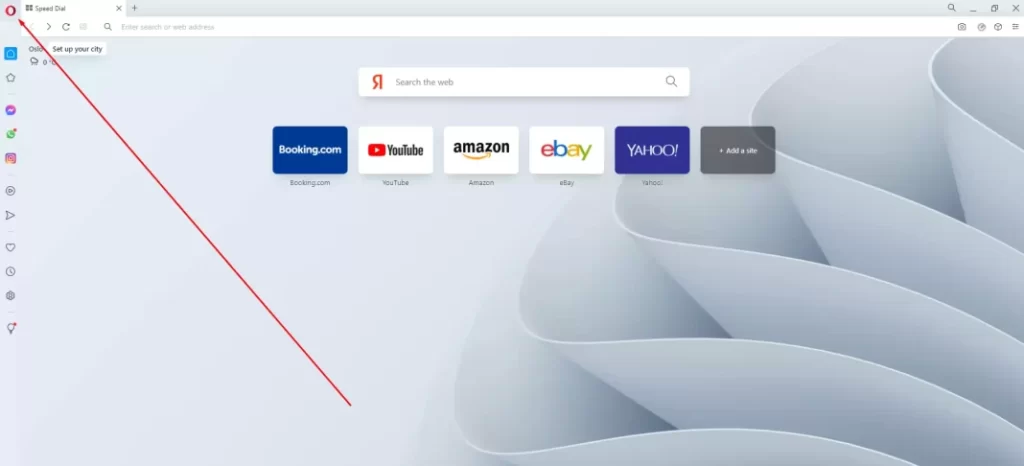
- Her på rullelisten vælger du Hjælp og derefter Om Opera.
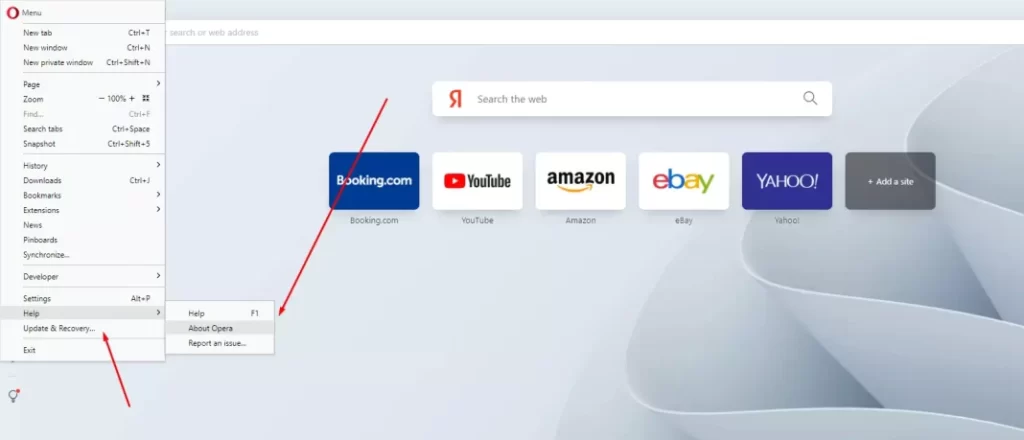
- Der åbnes en side, som viser din version af Opera.
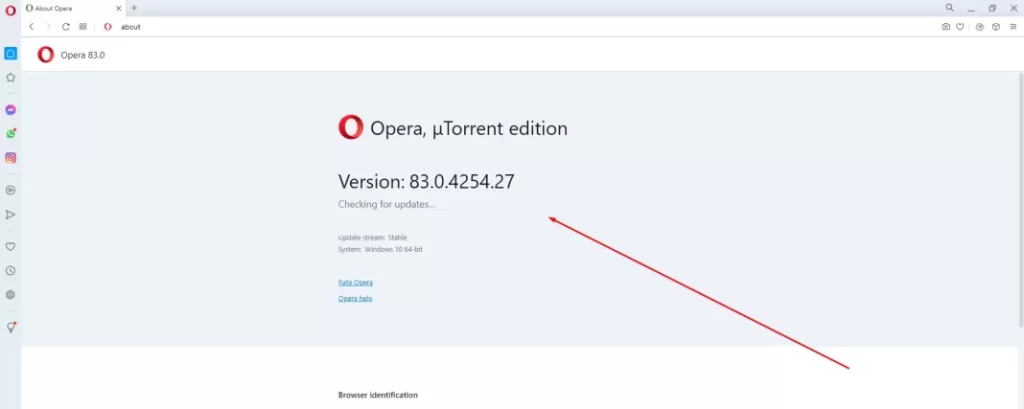
Dette virker også i forskellige versioner af Opera, f.eks. i spilversionen af Opera-browseren, som hedder Opera GX.
Mozilla
En anden browser, som mange vælger på grund af dens enkle brugerflade, mangel på unødvendige funktioner og hurtige ydeevne, er Mozilla Firefox.
For at kontrollere den aktuelle version af din browser Mozilla Firefox skal du bruge:
- Åbn Mozilla-browseren på din computer.
- På hovedsiden klikker du på knappen med de tre vandrette linjer øverst til højre på skærmen.
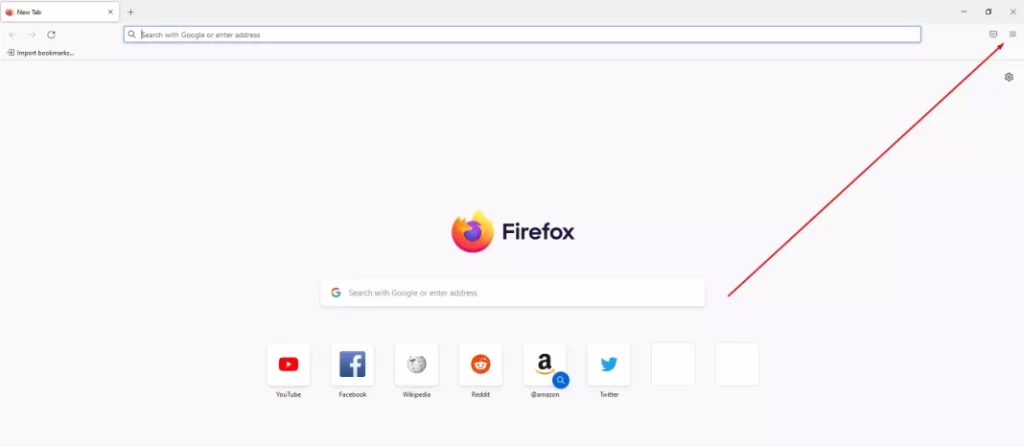
- Vælg derefter Hjælp fra rullelisten.
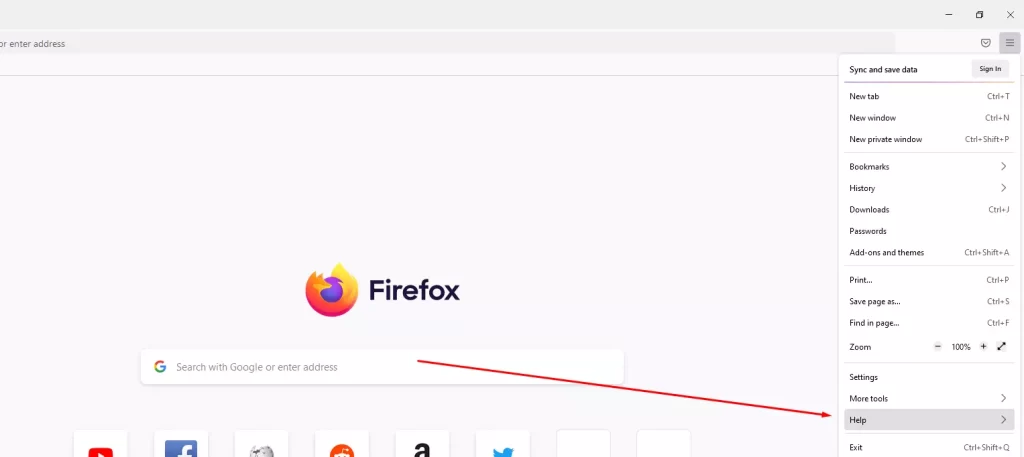
- Derefter skal du blot klikke på knappen Om Firefox.
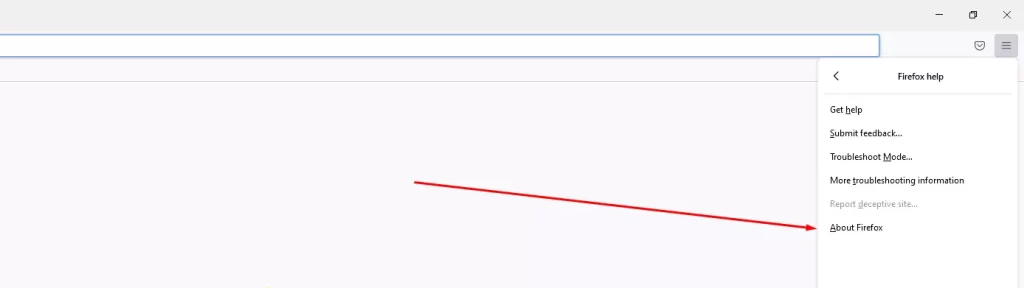
- Der vises en drop-down menu, som viser den aktuelle version af din browser.
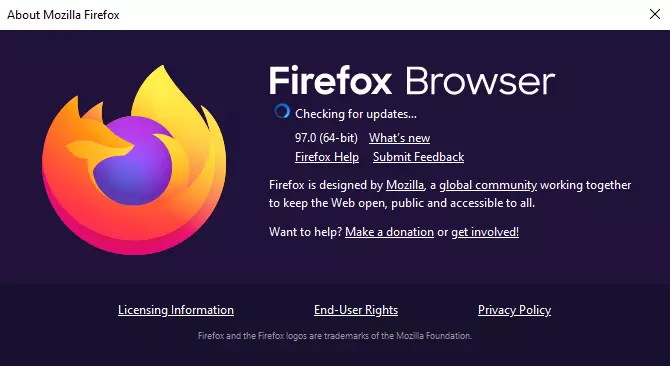
Bemærk også, at hvis du vil kontrollere, om din version er opdateret, opdaterer Firefox automatisk din browser. Du skal blot genstarte den.
Ved hjælp af disse enkle trin kan du kontrollere den aktuelle version af din browser og endda opdatere de fleste af dem. Glem ikke at tjekke disse oplysninger med jævne mellemrum for at holde dig orienteret om nye opdateringer og nye funktioner.